Как подключить варочную панель Samsung к SmartThings (Android)
Содержание
1. Проверьте требования для подключения
2. Подключение варочной поверхности к смартфону на базе Андроид
Приложение SmartThing позволяет управлять умной техникой со смартфона на расстоянии. Но сначала технику нужно добавить в приложение.
В этой статье расскажем, как подключить варочную панель к приложению SmartThings на смартфонах с операционной системой Андроид.
Проверьте требования для подключения
| Андроид | |
|---|---|
| Операционная система | Андроид 6.0 и выше |
| Тип устройства | Смартфон, планшет |
| Оперативная память | 2 Гб и больше |
| Поддерживаемое разрешение | 1280*720(HD) 1920*1080(FHD) 2560*1440(WQHD) |
Также убедитесь, что выполнены требования к сети Wi-Fi. Проверить их можно в инструкции.
Подключение варочной поверхности к смартфону на базе Андроид
Шаг 1. Включите на телефоне Wi-Fi и откройте приложение SmartThings.

Шаг 2. Зайдите в приложении в свой Samsung Account.
Нажмите Войти и введите логин и пароль.

После этого примите все условия.
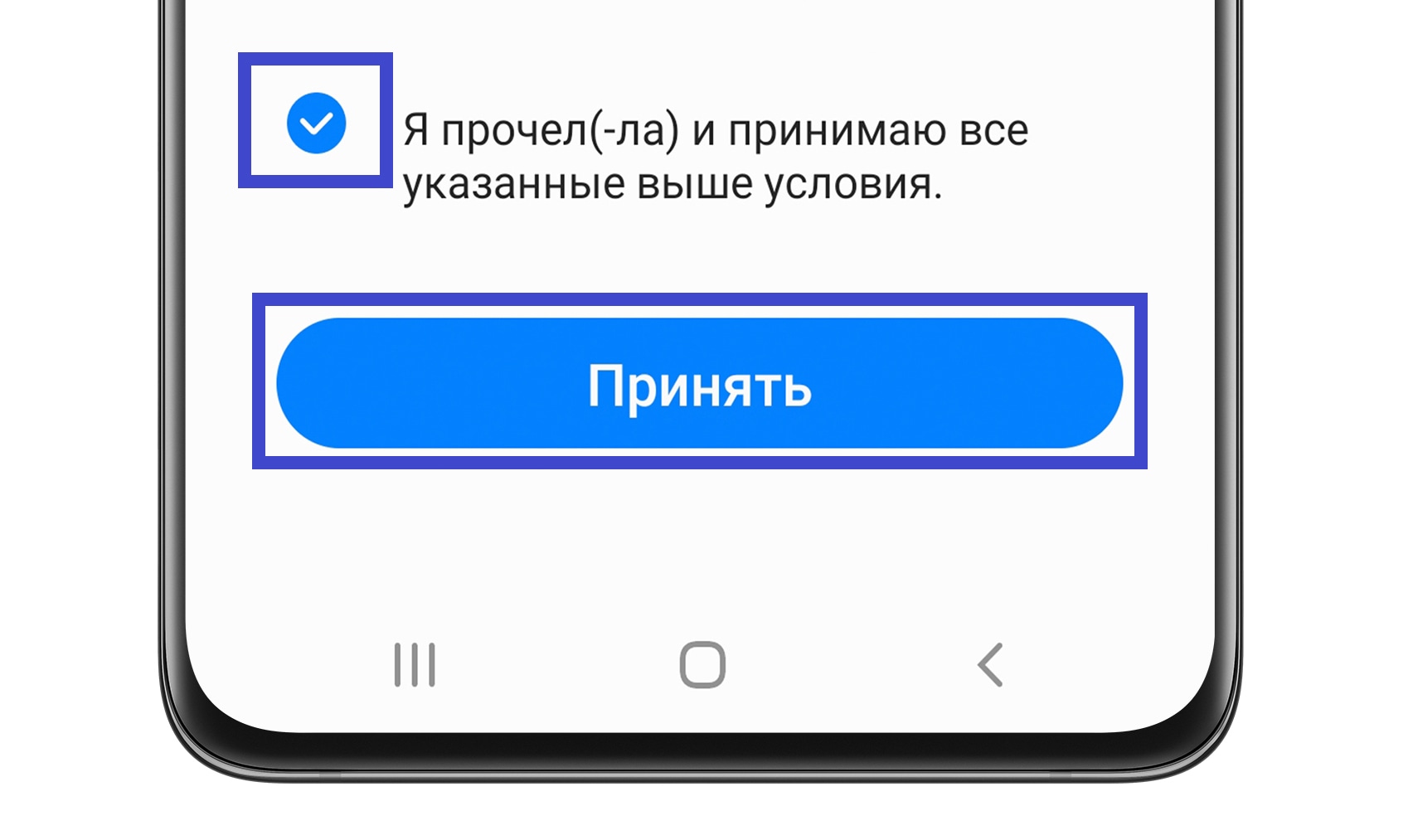
Шаг 3. После входа приложение определит модель варочной панели автоматически и предложит добавить ее - нажмите Добавить.
Если этого не произойдет, добавьте варочную панель вручную.
Нажмите здесь, чтобы посмотреть, как добавить варочную панель вручную
- На вкладке Устройства нажмите на знак «+» (в верхнем правом углу экрана).
- Нажмите Добавить устройство.
- В списке устройств выберите Варочная поверхность.
- Нажмите Samsung.
- Затем нажмите Эл. варочная поверхность.
- Запустится подготовка к установке. После подготовки откроется новое окно - «Начало работы с Эл. варочная поверхность». Нажмите кнопку Начало.





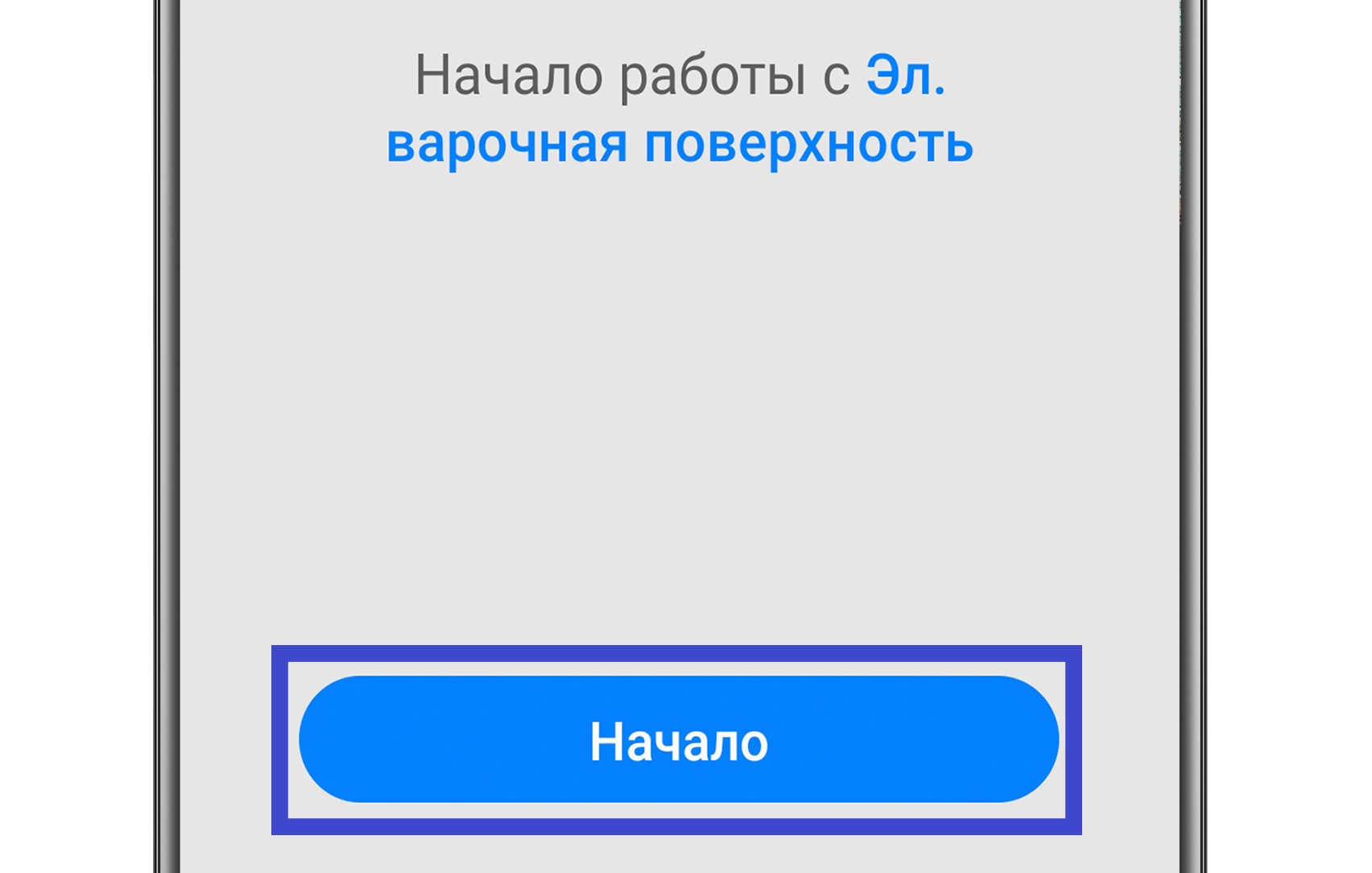
Шаг 4. Выберите место и комнату для варочной поверхности и нажмите Далее.

Шаг 5. На экране смартфона появится инструкция по подключению - следуйте ей.
Вам нужно будет подключить варочную поверхность и нажать определенную комбинацию кнопок на панели управления варочной панели. Обычно нужно нажать и удерживать 3-5 секунд кнопку «Smart Control» до появления надписи «AP». После этого начнется автоматическое подключение.

Если ранее варочная панель была подключена к приложению с другой учетной записью, ее нужно будет сбросить.
Нажмите сюда, чтобы узнать, как сбросить учетную запись.
- В появившемся окне нажмите Стать владельцем.
- Далее следуйте рекомендации на экране смартфона. Обычно нужно нажать кнопку Smart Control.
- Когда появится сообщение «Сброс учетной записи завершен» - нажмите Ок.
- Если далее появится сообщение «Интернет может быть недоступен» - нажмите Всегда подключаться. Подключение после этого автоматически продолжится.


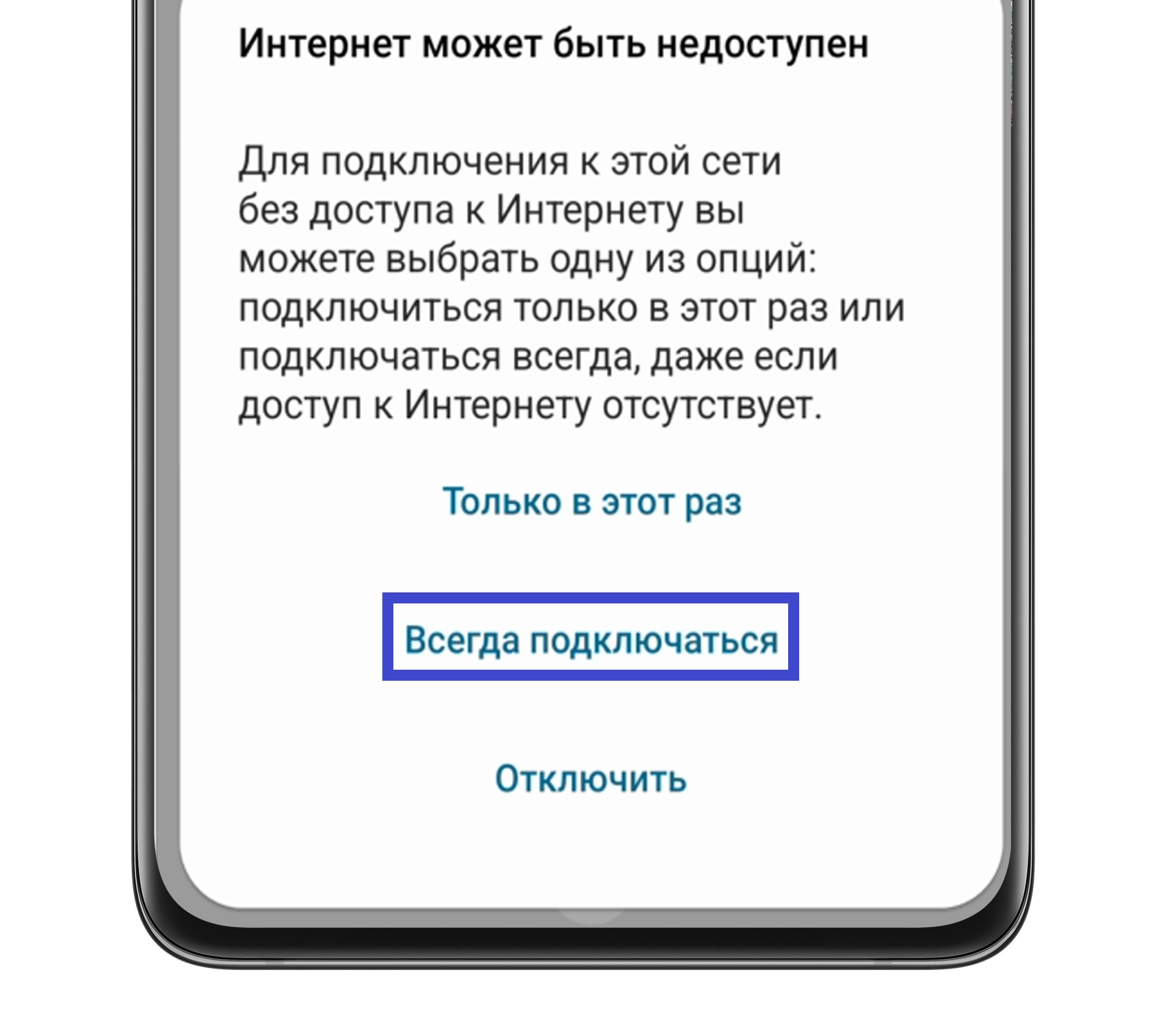
Шаг 6. Выберите свою сеть Wi-Fi для варочной панели и подождите, пока она будет зарегистрирована в сети.

Шаг 7. Укажите Имя устройства и нажмите Готово.

Шаг 8. Далее автоматически начнется загрузка правил использования Smart Things. После их загрузки появится окно управления варочной поверхностью. Подключение завершено.

Благодарим за отзыв!
Ответьте на все вопросы.